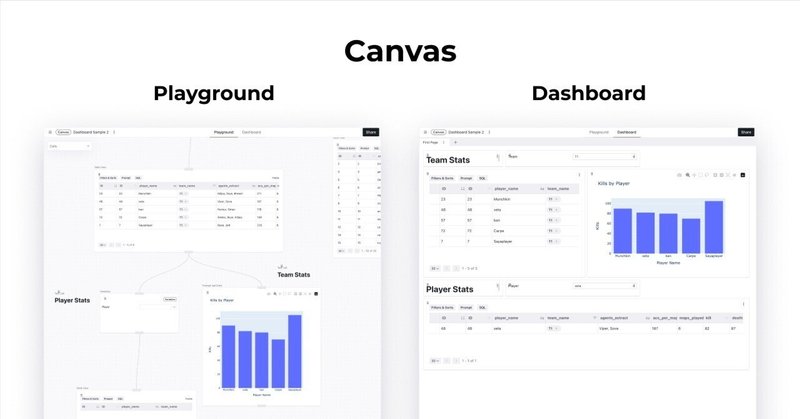
FigmaやMiroのように直感的なデータ分析体験を!Canvas機能のご紹介
今回はMorphの新機能であるCanvas機能をご紹介させていただきます!
データの分析というと、設定が複雑で難しいイメージをお持ちの方も多いと思います。
Canvas機能は、データ分析をより直感的な操作で実現することで、Morphをより一層どなたでもデータの分析が可能なプラットフォームに近づけてくれています。
では、早速詳しく見ていきましょう!
直感的なデータ分析を可能にするCanvas機能
Canvasとは、自由にデータの集計・可視化が可能なPlayground と集計結果を統合して共有できるDashboard からなる、直感的に操作できる分析プラットフォーム機能です。
近年ホワイトボード・デザインツールとして人気の高いFigmaやMiro などのツールから着想を得て、データの操作をビジュアル的にわかりやすく実行することができます。
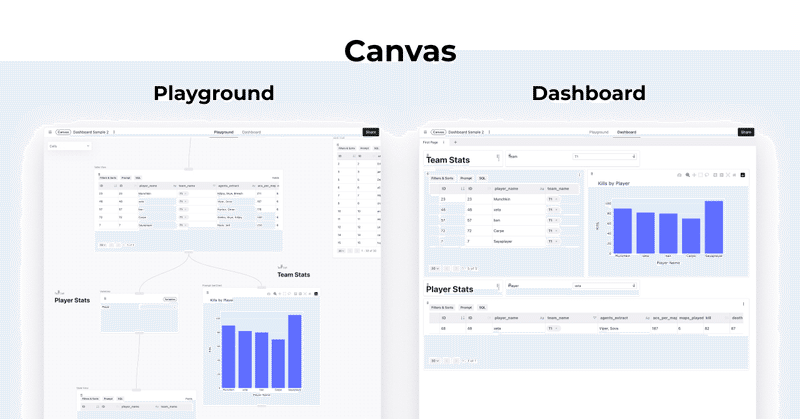
Canvas機能の紹介 Playground
Canvas機能のPlaygroundについて紹介します。
Playgroundでは、文字通り自由にデータの整理や分析を実行することができます。ホワイトボードのようなページで、データソースや処理を配置しドラッグ&ドロップで配置を変えたり、コメントを残すことができます。
使い方のステップとしては、下記のように簡単に実行することができます。
データソースからデータを追加する。SalesforceやStripeなどの外部ツールからのソースの取り込みに対応しています。
データソースからテーブルビューを作成し、データの整形条件を与える。条件パラメータを設定することもできますし、AIクエリによってデータを整形することもできます。
テーブルビューから、AI可視化セルを使ってチャートを作成する。
Canvas機能の紹介 Dashboard
次にCanvas機能のDashboardについて紹介します。
Dashboardでは、Playgroundで作成した集計テーブルやグラフを選択し、一つのページに集約して表示させることができます。
また、Dashboardはリンクで共有したり、他のアプリケーションに埋め込んで表示することが可能です。
これにより、Morph上で分析した結果を外部公開することが可能になりました!
Canvas機能の紹介 Variables(変数設定)
もう一つCanvas機能で大きな機能向上があります。
それはVariables (変数設定)です。
このVariablesは、他のセルから参照することができ、Variablesの値を変えることでテーブルビューの表示やチャートの結果を変えることができます。
変数設定の機能は、BIツールとしては不可欠な機能である一方、複雑な設定を求められることが多くありました。
MorphのVariablesでは、Playground上に”配置”をすることで、視覚的にもわかりやすく、@を入力することで他のテーブルから参照することができるため、簡単に設定をすることができるように工夫をしました。
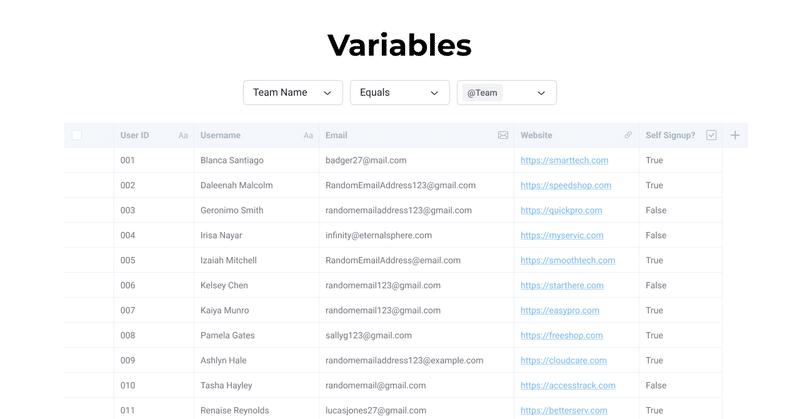
実際にCanvas機能を使ってみた!
今回は夏季オリンピックの競技ごとのメダル獲得データをCanvasで集計・可視化してみます。
使用したデータセットはkaggleのsummer Olympics Medals (1976-2008)です。
Kaggleとは、Google傘下の会社で予測モデリングを行う会社です。kaggleは50000件以上のデータセットを公開しており、データ分析のコンペティションなども行っています。
( https://www.kaggle.com/datasets/divyansh22/summer-olympics-medals/ )
こちらのデータには、年度ごとのメダル獲得に関する情報が格納されています。

このデータを使って、下記項目のDashboardを作成してみました!
開催年ごとの日本のメダル獲得総数
日本での最多メダル獲得者
1976年から2008年までの各国のメダル総数
2000年以降のメダル総数
1976年から2008年の中での最多メダル獲得者
まず、Playgroundでデータソースからの集計・可視化を行います。
この段階では可視化のための中間テーブルなども含まれています。
プロンプトベースで集計を行うことができるので、複雑な設定や専門知識は不要です!
プロンプト例:
@countryごとのレコード数を集計してください。
結果は上位20件を表示してください。
グラフのタイトルを1976年から2008年までのメダル総数としてください。

そしてDashboardでは、必要なグラフや集計結果のみを集約させることで、簡単に整理されたページを作成することができました。
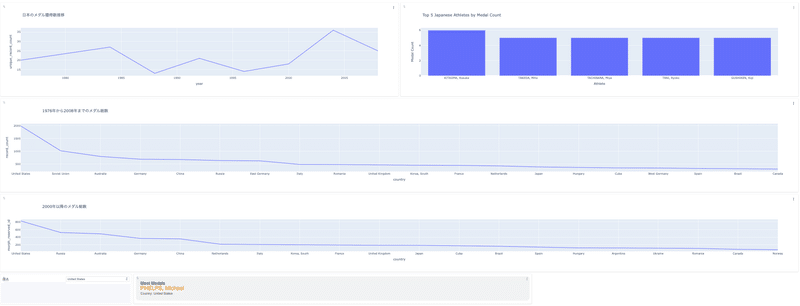
Canvasを試してみたい!
今回ご紹介したCanvas機能はフリープランでもお試しいただけます。
今までにない、直感的なデータ分析体験をぜひ実際に体験していただければと思います。
今回はcsvデータを使用しましたが、SaaS連携により自動でのデータ取り込みも可能になっています。
100万行でも固まらない大容量のスケーラビリティと、直感的な操作感によるデータ分析は下記のリンクからサインアップいただけます。
この記事が気に入ったらサポートをしてみませんか?
